こんにちは!じゃが畑のじゃが(@jaga_farm)です。
SONOSという米国のオーディオメーカーが販売しているSONOS Beam(Gen 2)というサウンドバーを購入してみました。
Dolby Atmos対応コンテンツであれば自宅が映画館に早変わり。
TVの電源を入れてなくても様々なストリーミングサービスに対応しており、音声操作で音楽の再生が可能。
SONOSホームサウンドシステムに対応。SONOSの他のスピーカーと組み合わせることで各部屋で同時に音楽を再生可能。
といった一般のTV用サウンドバーとは全く違う使用用途が多々あり購入を決意しました。
- Dolby Atmos対応の迫力サウンド
- HDMI eARC , ARC対応でTVとHDMI1本接続するだけ
- SONOS One、Sonos One SL、SONOS Subを組み合わせて無線で5.1chサラウンド環境を構築
- Apple AirPlay2対応
- Apple Music、Spotify、Amazon Musicなど様々なストリーミングサービスに対応
- Amazon Alexa ・ Googleアシスタントの音声操作対応
- ブラック・ホワイトの2色展開。
それではSONOS Beam(Gen 2) レビュー | Dolby Atmos対応 コンパクトスマートサウンドバーを書いていきます。
他のSONOSスピーカーとサラウンド設定についてチェック!
SONOS Beam(Gen 2)開封

外箱はシンプルなデザインになっております。

開封は①テープを引っ張る②持ち手を箱に押し込む の2重ロックになっていました。
SONOS商品を購入するのは初ですが、作りが非常にしっかりしていますね。
Apple製品のシュリンク包装もそうですが、開封時のテープを引っ張る動作にテンションが上がるのは私だけでしょうか。

箱を開くと早速SONOS Beam(Gen 2)本体が出てきました。
電源ケーブルの収納や、ふたの段ボール保護にSONOSのロゴが入っており、外箱は相当凝っている印象です。
付属品

・SONOS Beam(Gen 2)本体
・光オーディオケーブル
・HDMIケーブル(1.5m)
・電源ケーブル
・製品ガイド
付属品も非常にシンプルです。
SONOS Beam(Gen 2)はHDMI ARCもしくはeARCどちらかで接続する以外に光オーディオケーブルで接続することもできます。
本体

本体を箱から取り出しました。
本体は分厚い布に包まれており、SONOS Beam(Gen 2)のフォルムに合うよう綺麗に包装されておりました。
 じゃが
じゃが梱包が非常に丁寧で高級感漂っていてGood!


SONOS Beam(Gen 2)本体です。非常にシンプルなデザインです。
サイズは幅651×高さ69×奥行100 mmのコンパクトな大きさのサウンドバーとなっております。


上部はタッチ式になっておりタッチやスライドさせることで再生/一時停止・音量アップ・ダウン・曲送りなど様々な操作が可能になっております。
またマイクのインジケーターランプもあり音声サービスのAmazon AlexaやGoogle HomeをON設定しているとマイクがONになり白く光ります。(ライトをOFFにすることも可能)


・AC電源(メイン)入力
・接続ボタン
・イーサネットポート
・HDMIポート
こちらも非常にシンプルなコンソールパネルになっております。
私の環境だと電源ケーブルとHDMIケーブル[TV 〜 SONOS Beam(Gen 2)]だけ物理接続し、サウンドバーはWi-Fiで無線接続しております。



電源とHDMIを1本、TVと接続するだけで部屋中を満たすDolby Atmosの世界を体験することができるよ!
セットアップ 〜HDMI1本をTVと接続するだけ〜
HDMIケーブル接続


左から電源ケーブル、HDMIケーブルのみ。これだけ接続すればTVとの接続は完了となります。
SONOS Beam(Gen 2)はWi-Fi接続が可能ですが、有線で接続する必要がある場合はもう1本LANケーブルが追加になる感じでしょうか。



ケーブル接続がシンプルで非常に簡単。これなら誰でもできるね!
アプリで簡単セットアップ
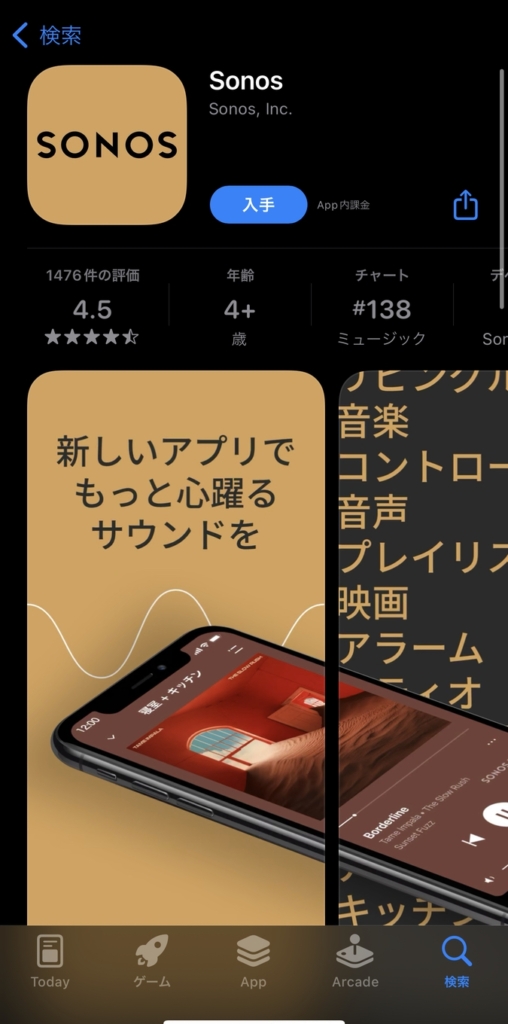
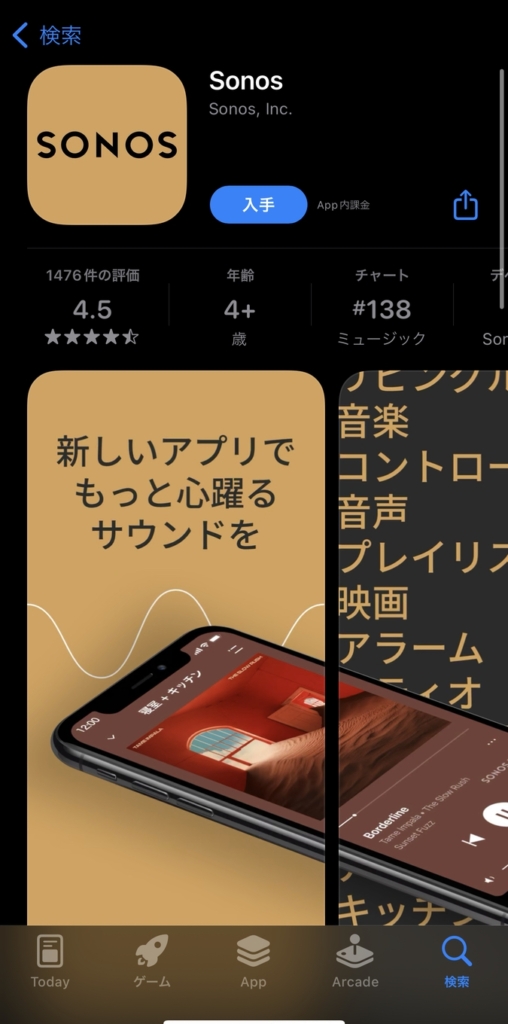
SONOS商品は全てアプリから設定を行います。
App StoreかGoogle Playからのダウンロードできます。※アプリダウンロードの直リンク
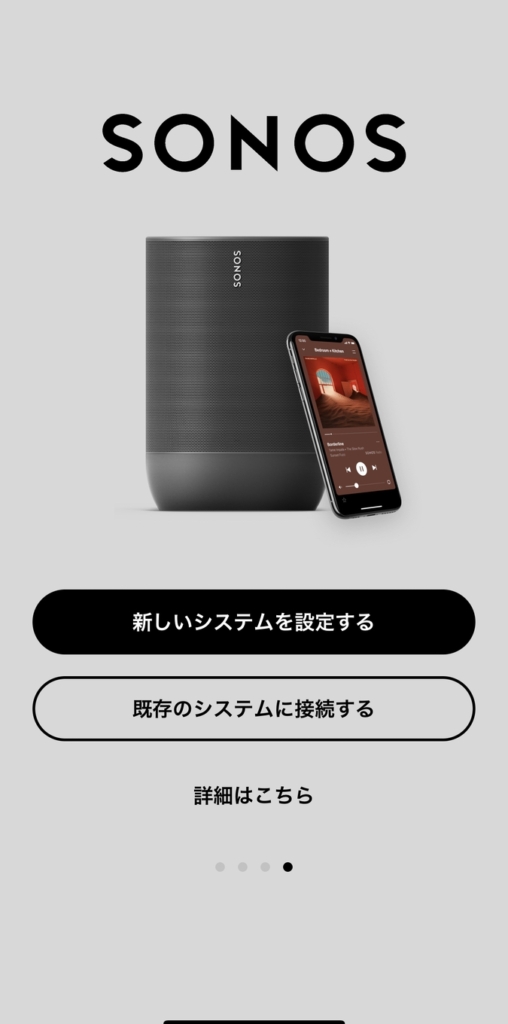
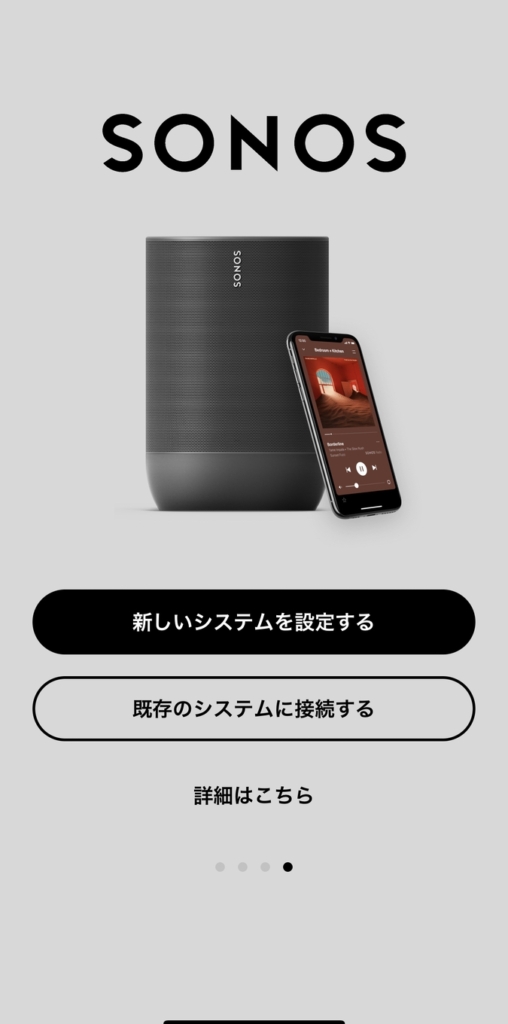
アプリをダウンロードすると「新しいシステムを設定する」「既存のシステムに接続する」という表示が出てくるので、あとは指示に従うだけです。
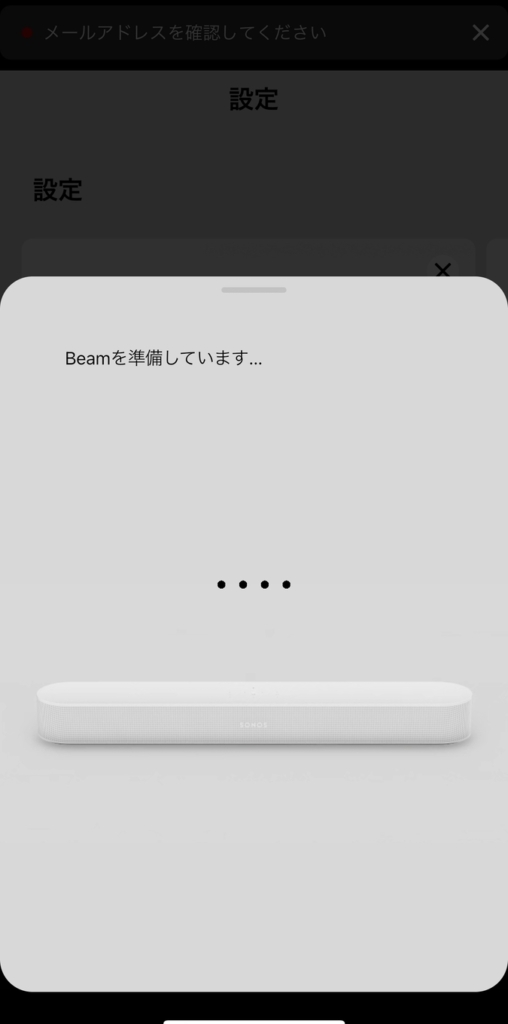
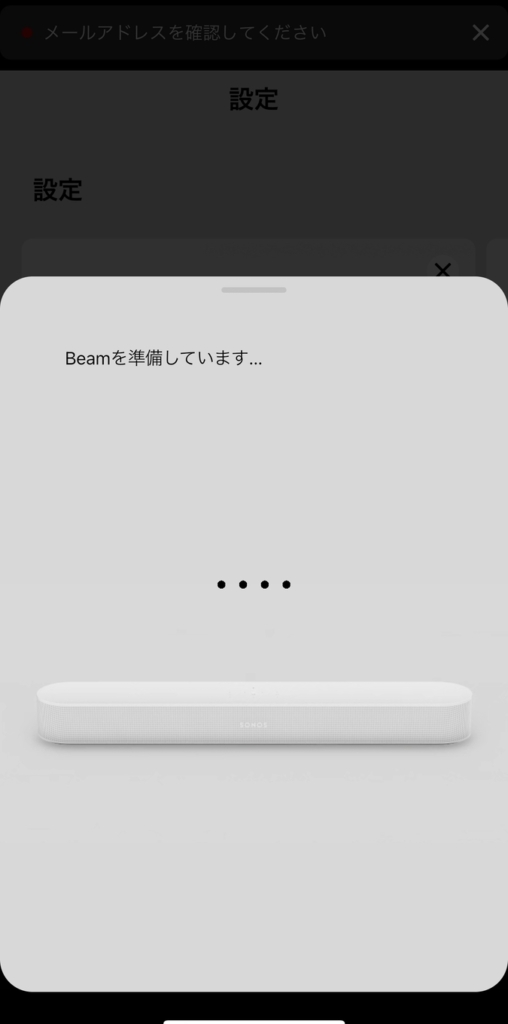
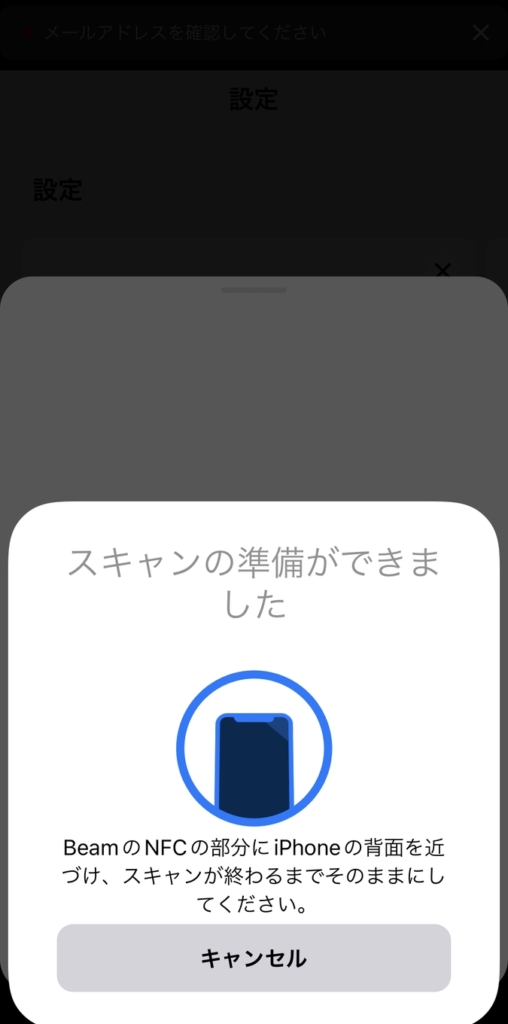
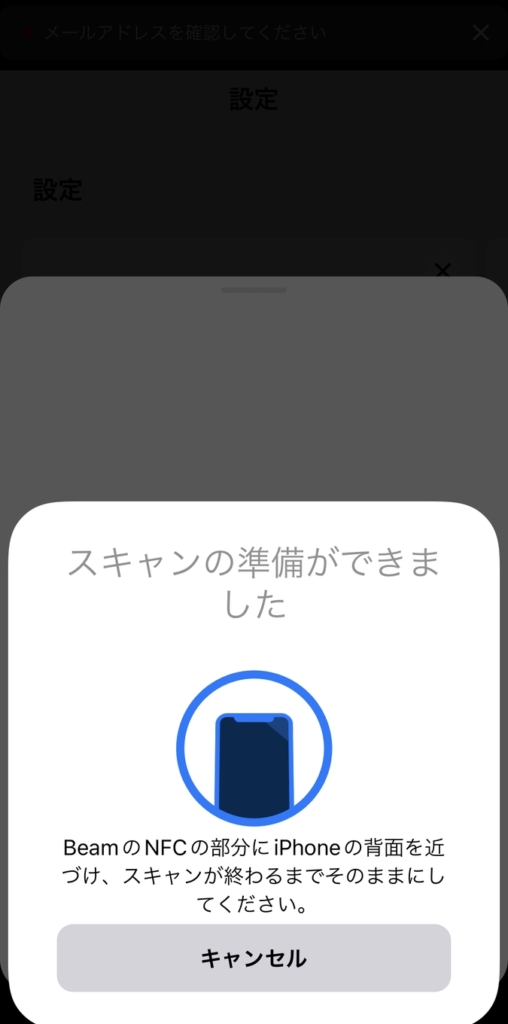
SONOS Beam(Gen 2)の電源を投入している状態でアプリを立ち上げると自動的にアプリ側に表示されてきます。
SONOS Beam(Gen 2)はNFCでスキャンすることで読み込みが完了となります。
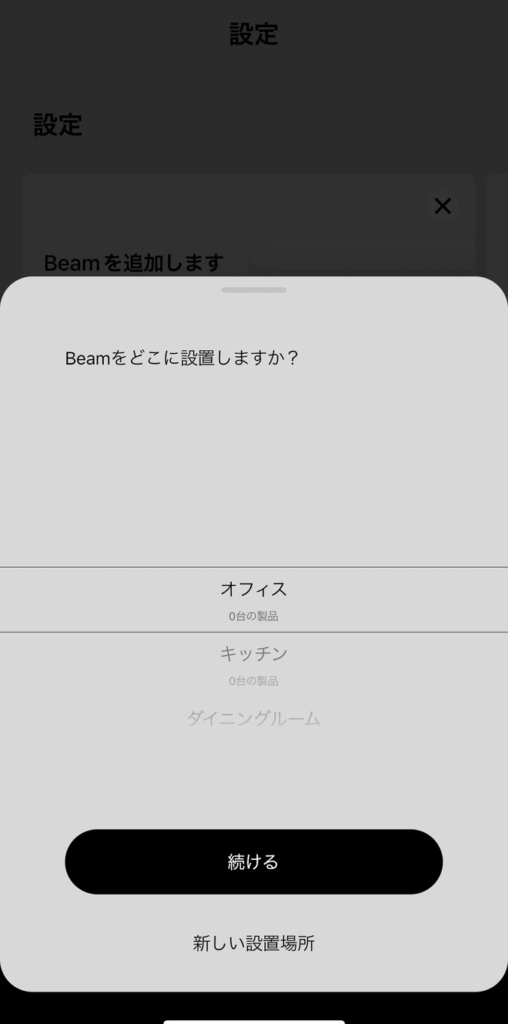
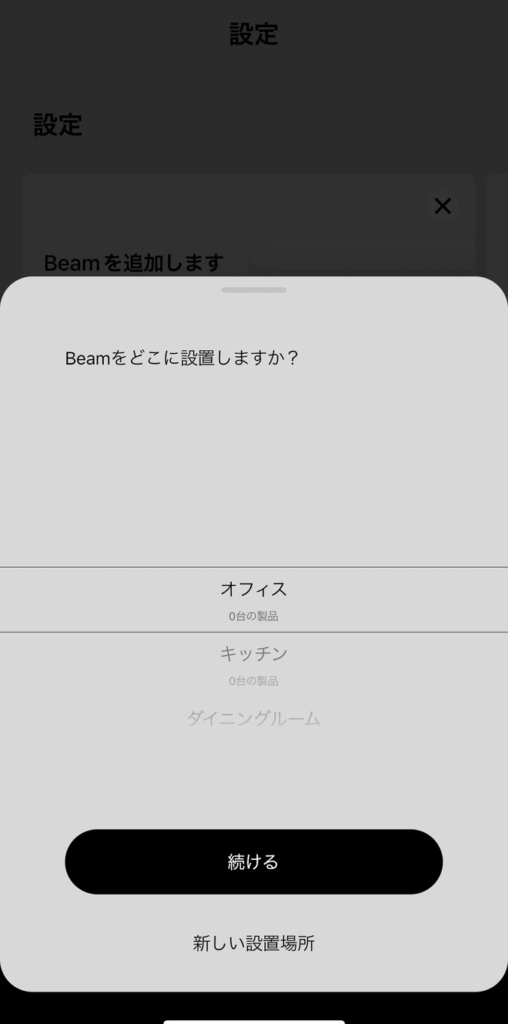
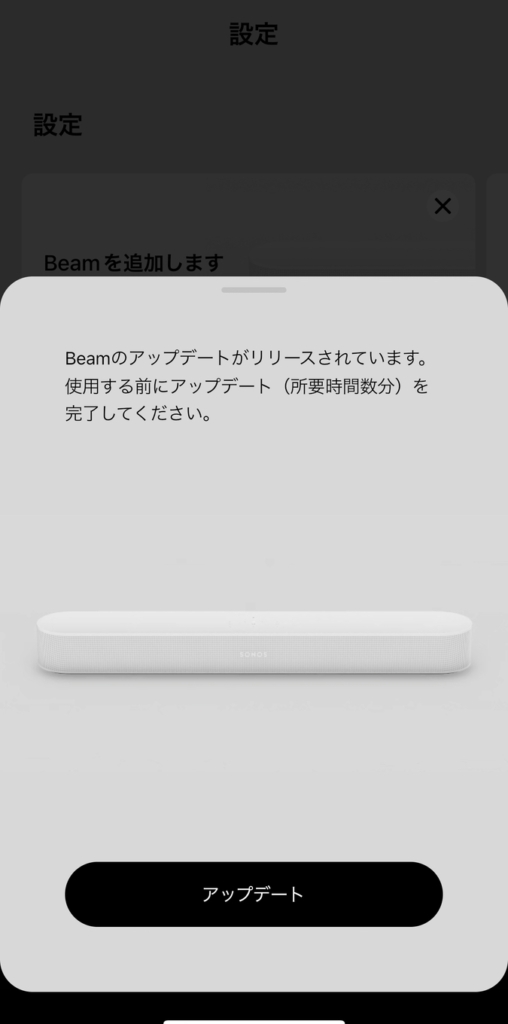
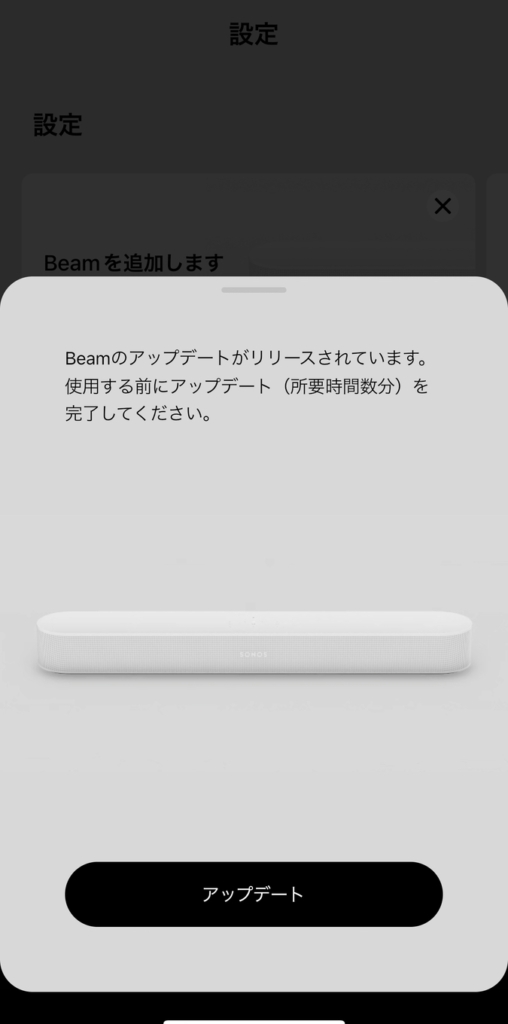
アプリの指示に従いWi-Fiでの接続が完了すると、設置箇所を尋ねてきますので設定してあげます。私はリビングに設置したため「リビングルーム」を選択しました。
アップデートもリリースされているようなので実施しておきました。
これでSONOS Beam(Gen 2)の登録は完了となります。
Trueplay /SONOSスピーカーのチューニングをして音質向上
SONOSのスピーカーにはTrueplayという自動チューニング機能が備わっております。
- Trueplayとは?
-
スピーカーを設置している部屋の壁や家具等からの音の反射を測定し、微調整して音質を向上させる機能。
Trueplay機能はiOS、iPadOSデバイスのみに対応しております。Androidデバイスには対応していないのでご注意ください。
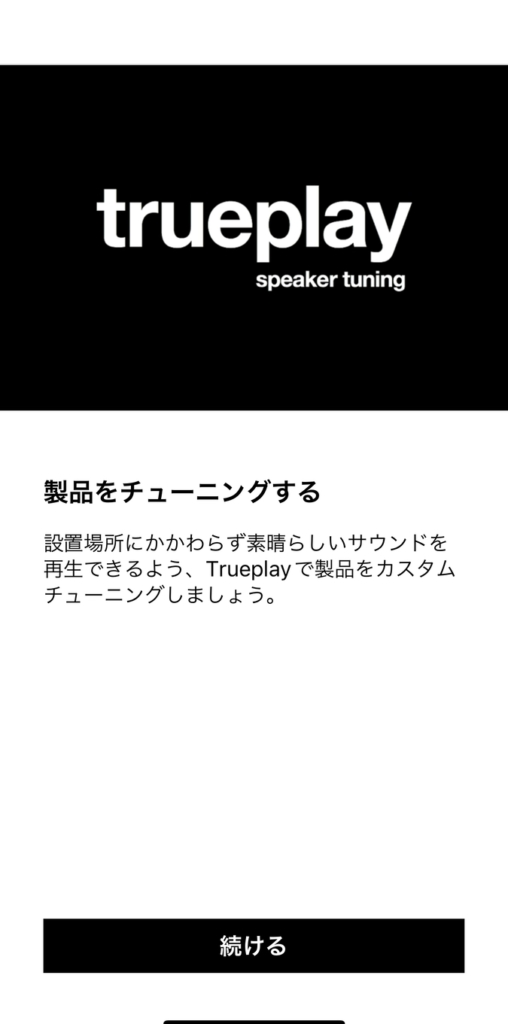
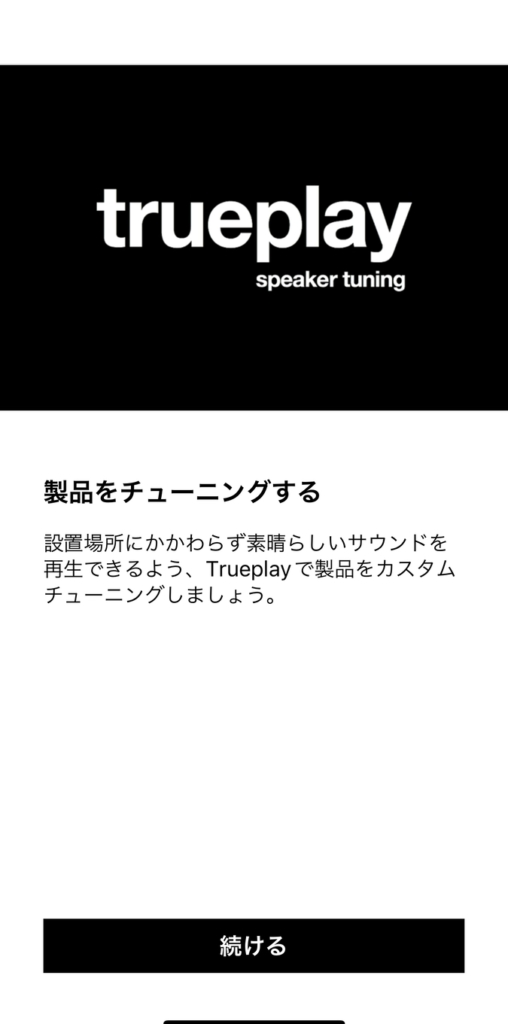
スピーカーの設定が終了するとアプリのシステム設定画面にTrueplayの項目が表示されておりますので実施していきます。
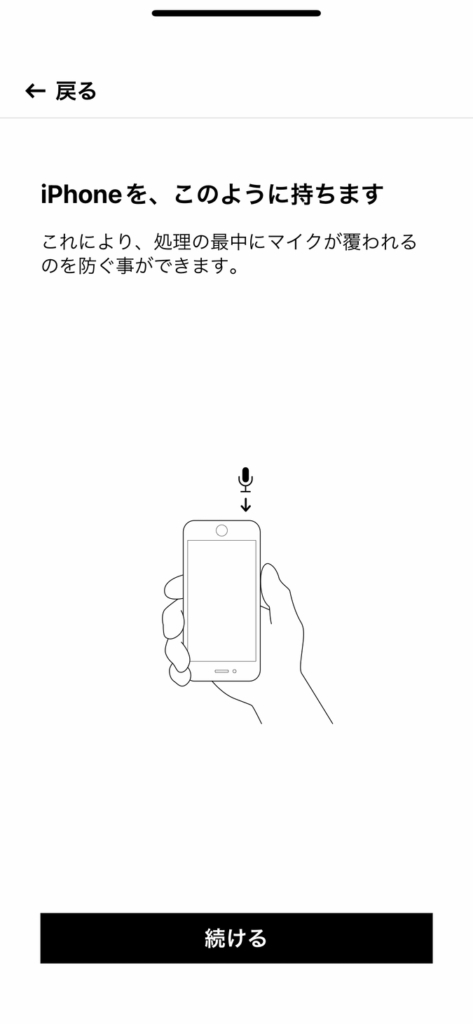
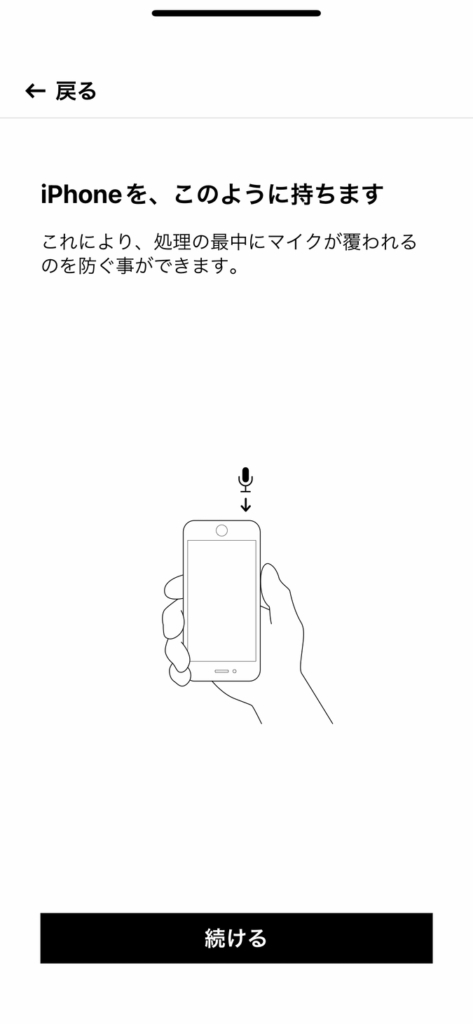
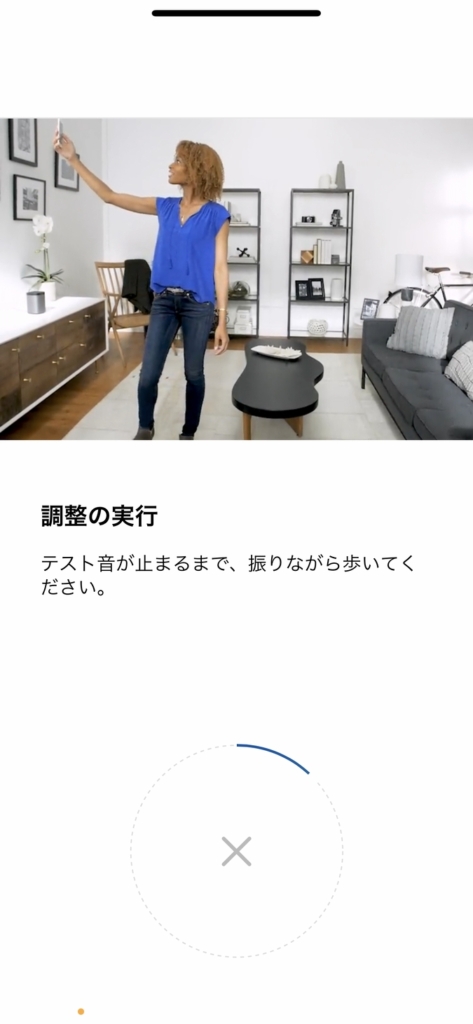
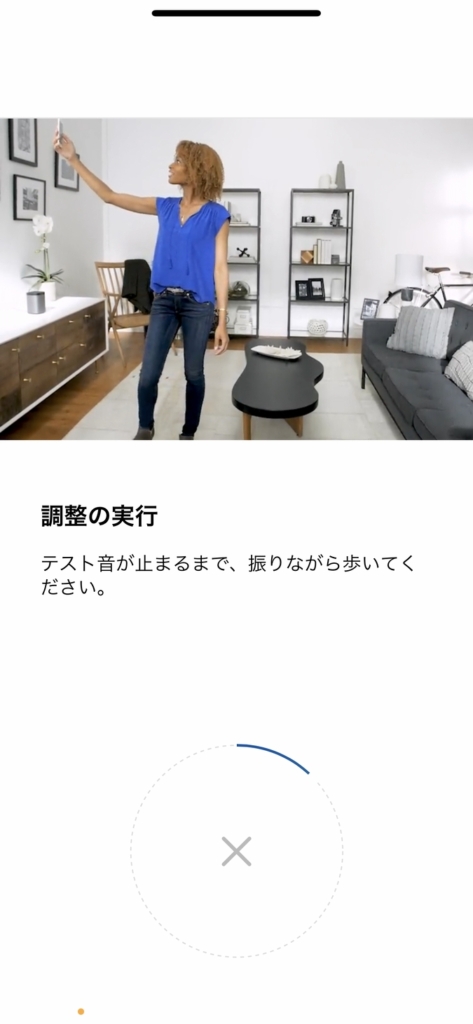
iPhoneを逆さに持ちマイクが上部を向くようにします。あとはアプリの指示に従い、60秒間iPhoneを上下に静かに振りながらスピーカーを設置している部屋を歩き回ります。
自動調整音をiPhoneでしっかり拾えるようノイズの少ない時に実施しよう!
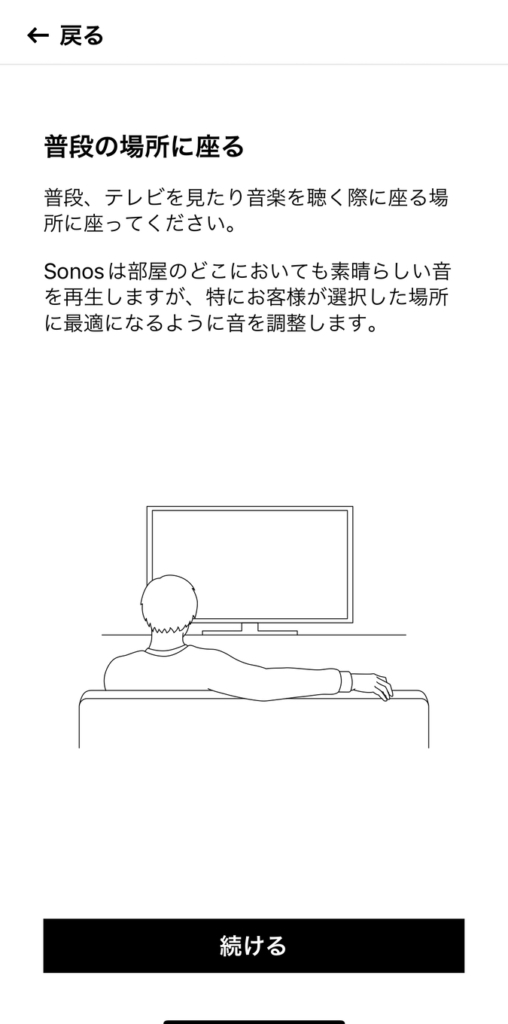
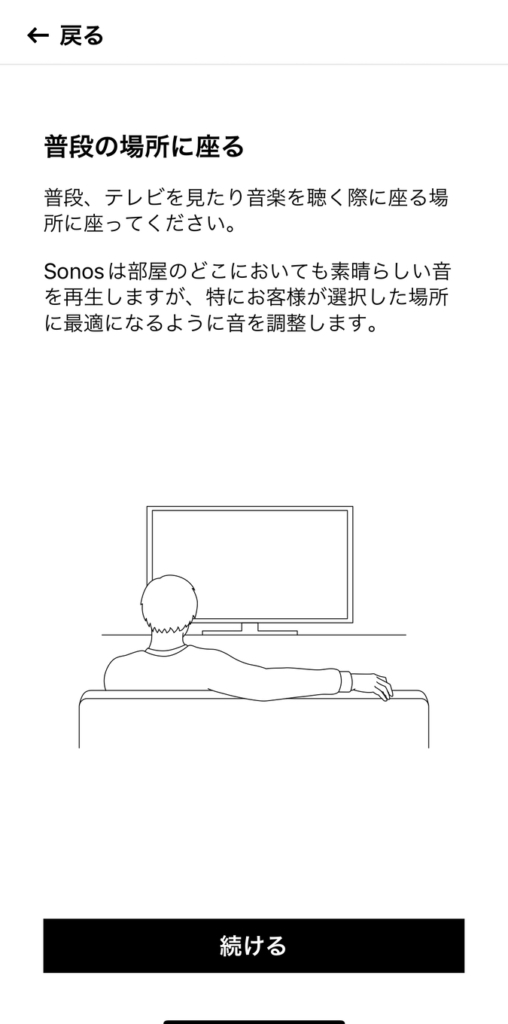
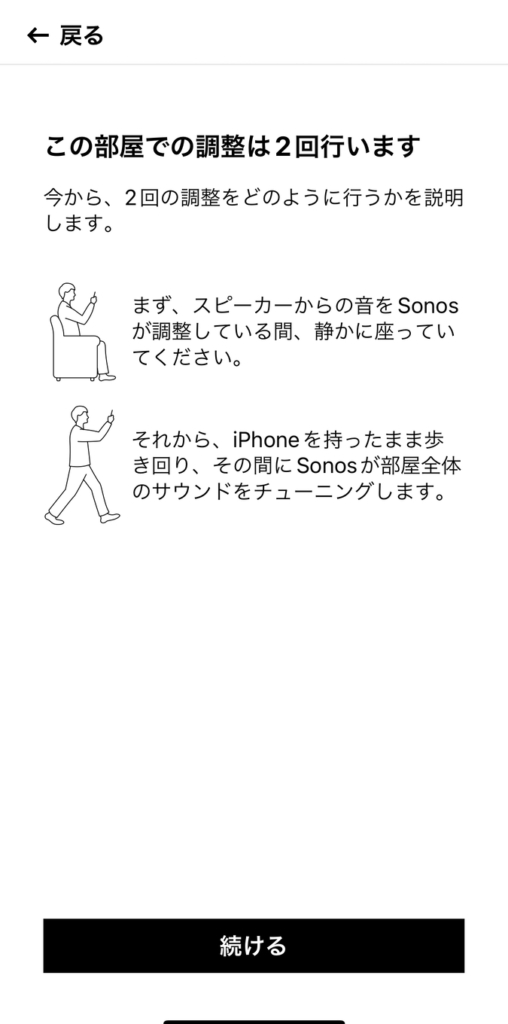
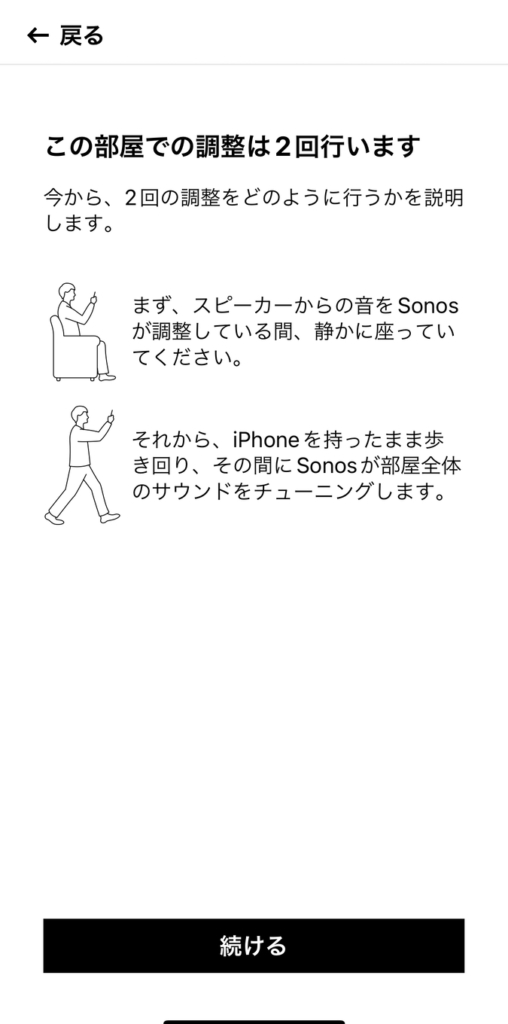
SONOS Beam(Gen 2)の場合(サウンドバーの場合)はTV視聴時よく座る場所と部屋内を歩き回る2回の調整があります。
地上波やBSを視聴する場合は注意!
- ステレオPCM
- Dolby Digital
- DTS
- Dolby Digital Plus
- Dolby Atmos
- Dolby TrueHD
- マルチチャンネルPCM
- DolbyマルチチャンネルPCM
これに対して地上波やBSの音声フォーマットは「MPEG2-AAC」となっております。
SONOS Beam(Gen 2)から地上波の音声を流すようにするにはTV側で音声フォーマットを変換する必要があります。
購入時はTV側の音声出力設定を確認してから購入すること!
私はSONYのBRAVIAを利用していますが、BRAVIAの音声出力設定はオート1、オート2、PCNの3つがあります。
BRAVIAの場合はオート2に設定することでステレオの音声フォーマット MPEG2-AACをステレオPCMへ変換。マルチチャンネルのDolby 5.1等はそのままTVから出力されます。
1度設定すればTV側の入力を切り替えても問題なく音声がSONOS Beam(Gen 2)より出力されています。
音質


コンパクトなボディながら低音が意外と効いており、集合住宅であれば大音量で鳴らすことが憚られるくらいの力強さ。
ただ低音が強すぎる訳ではなく低音から高音までのバランスが非常に良く解像感に優れております。
ネット配信の映画やYouTubeでDolbyAtmosの音源を鳴らした際には右から左へと音が流れていくような広がりがあり、目の前で映画内の事象が起こっているような臨場感を生んでくれるようになりました。
映画館のよう静寂から大音量となるような0→100への表現に優れており、静寂すらも楽しめてしまいます。
TV視聴時はスピーチエンハンスメント機能により人の声が強調されて聞こえてくるためセリフが非常に聞き取りやすくなりました。



コンパクトなボディだからと侮ることなかれ。自宅が映画館に早変わりするよ!
まとめ


コンパクトスマートサウンドバー SONOS Beam(Gen 2) はいかがだったでしょうか?
ケーブルを数本繋ぎアプリでセットアップするだけの簡単操作でリビングのサウンド環境が大幅に向上しました。
私はAmazon Alexaを使用していますので「Alexa、音楽を流して!」とお願いするだけでTVをつけることなくサウンドバーから音楽が再生されます。
TV視聴用のサウンドバーだけでなくスマートスピーカーとしても使えるコスパの高くスマートなサウンドバーだと思います。


- Dolby Atomos対応の迫力サウンド
- SONOS機器と組み合わせて無線で5.1chサラウンド環境を構築
- Apple AirPlay2対応でApple製品との連携
- 地上波の音声フォーマット非対応(TV側で変換が必要)
- Dolby Atmos対応の迫力サウンド
- HDMI eARC , ARC対応でTVとHDMI1本接続するだけ
- SONOS One、Sonos One SL、SONOS Subを組み合わせて無線で5.1chサラウンド環境を構築
- Apple AirPlay2対応
- Apple Music、Spotify、Amazon Musicなど様々なストリーミングサービスに対応
- Amazon Alexa ・ Googleアシスタントの音声操作対応
- ブラック・ホワイトの2色展開。
記事をご覧いただきありがとうございました。ではまた〜!





